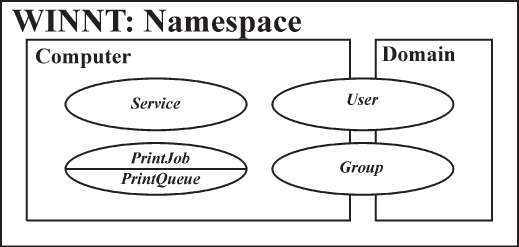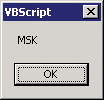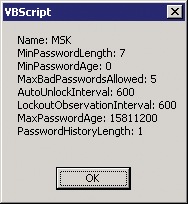|
|
|
|||||||||||||
|
|
Программное управление ADSI: WinNT В предыдущей статье были рассмотрены теоретические аспекты построения Active Directory и проведен обзор доступных провайдеров, с помощью которых можно программно управлять Active Directory. Одним из таких провайдеров является WinNT, основы программирования которого будут рассмотрены в данной статье. Объектная модель провайдера WinNT Рассмотрим программное управление ADSI с помощью провайдера WinNT, с помощью которого осуществляется доступ к классам. Каждый класс содержит один или несколько подклассов. Объектная модель протокола WinNT, в которой перечислены только классы, приведена на рисунке 1. Рисунок 1 Доступ к объектам по протоколу WinNT описывается запросом, имеющим вид: WinNT:[//DomainName[/ComputerName[/ObjectName[,ClassName]]]] Доступ к провайдеру WinNT осуществляется по одному из шаблонов: 1) Название класса содержится в запросе. С помощью функции GetObject формируется запрос, который включает в себя четыре параметра: название протокола – WinNT, имя домена – DomainName, рабочей станции – ComputerName, название объекта – ObjectName, название класса – ClassName. В этом случае доступ к подклассам осуществляется с помощью цикла For. На VBScript в общем виде запрос выглядит следующим образом: Пример 1а) Set obj=GetObject("WinNT://" & DomainName & "/" & ComputerName & "/" & ObjectName & "," & ClassName). For Each element In obj element.value Next Параметры ComputerName и ObjectName могут отсутствовать в том случае, если осуществляется поиск объектов. 2) Подключение к классу с помощью фильтра. Метод по своей сути аналогичен предыдущему. Такой способ доступа к данным позволяет значительно увеличить скорость исполнения скрипта. Пример 1б) Set obj = GetObject("WinNT://" & DomainName) obj.Filter = Array("user") For Each element In obj element.value Next Приведем два примера: в первом примере будет осуществляться поиск объектов класса и вывод свойств этих объектов, во втором – чтение и вывод свойств заданного объекта. В первом примере с помощью скрипта на VBScript будут определены учетные записи пользователей домена и прочитаны их имена: Пример 2а). Первый способ доступа к объектной модели strDomain="MyDomain" Set Computer =GetObject("WinNT://" & strDomain & ",user") For Each User in Computer users_d=users_d & " "& User.Name & chr(13) Next Wsh.Echo users_d Пример 2б) Второй способ доступа к объектной модели strDomain="MyDomain" Set Computer =GetObject("WinNT://" & strDomain) Computer.Filter = Array("user") For Each User in Computer users_d=users_d & " "& User.Name & chr(13) Next Wsh.Echo users_d Во втором примере явным образом задается имя пользователя и осуществляется чтение его свойств: Пример 3a). Первый способ доступа к объектной модели strDomain="MyDomain" strUser="MyUserName" Set Computer =GetObject("WinNT://" & strDomain & "/" & strUser & ",user") users_d= User.Name & chr(13) Wsh.Echo users_d Пример 3б). Второй способ доступа к объектной модели strDomain="MyDomain" Set Computer =GetObject("WinNT://" & strDomain) Computer.Filter = Array("user") For Each User in Computer users_d= User.Name & chr(13) Next Wsh.Echo users_d Чтобы эффективно пользоваться объектной моделью, необходимо знать назначение классов, какие они включают в себя подклассы и какие параметры имеют подклассы. Назначение и название каждого класса приведено в таблице 1: Таблица 1
Соответствия классов и подклассов приведено в таблице 2: Таблица 2
Из объектной модели протокола WinNT видно, что в пространстве имен NameSpace существует всего два класса: Domain и Computer. Рассмотрим каждый из этих классов в отдельности. Класс Domain Определение доступных доменов Класс Domain является верхним уровнем пространства имен, поэтому для определения доступных доменов в функции GetObject() ограничиваются название протокола. Необходимо помнить, что название протокола должно быть написано именно WinNT – в противном случае сценарий выдаст ошибку: Пример 4 Set obj=GetObject("WinNT:") For Each element In obj temp=element.Name Next MsgBox temp Чтение параметров класса Domain Класс Domain включает в себя восемь параметров. Все эти параметры задаются в групповых политиках, за исключением параметра Name. Описание параметров см. в Приложении. При создании скрипта на VBScript необходимо помнить, что VBScript не преобразует типы данных автоматически, поэтому числовые данные необходимо преобразовывать в строковые с помощью функции cstr(). Пример 5. Чтение всех полей класса Computer Set obj=GetObject("WinNT:") For Each element In obj t1="Name: " + cstr(element.Name)+chr(13) t2="MinPasswordLength: "+ cstr(element.MinPasswordLength)+chr(13) t3="MinPasswordAge: " + cstr(element.MinPasswordAge)+chr(13) t4="MaxBadPasswordsAllowed: "+ cstr(element.MaxBadPasswordsAllowed)+chr(13) t5="AutoUnlockInterval: " + cstr(element.AutoUnlockInterval)+chr(13) t6="LockoutObservationInterval: " + cstr(element.LockoutObservationInterval) temp=temp+t1+t2+t3+t4+t5+t6+chr(13)+chr(13) Next MsgBox temp Значения MinPasswordAge и MaxPasswordAge указываются в групповых политиках в днях, поэтому необходим перевод в дни, для чего полученное число необходимо разделить на 86400; значения MinPasswordAge и LockoutObservationInterval указываются в групповых политиках в минутах, поэтому полученные значения необходимо разделить на 60. Обновление параметров класса Domain Установка новых параметров перечисленных значений осуществляется с помощью метода SetInfo. Пример 6. Изменение значения минимальной длины пароля в домене (NewLenght=10) NewLenght=10 Set obj=GetObject("WinNT:") For Each element In obj element.MinPasswordLength= NewLenght obj.SetInfo temp ="NEW: MinPasswordLength: "+ cstr(element.MinPasswordLength)+chr(13) Next MsgBox temp Перечисление объектов класса Domain Просмотр содержимого контейнера осуществляется с помощью конструкции For в соответствии с приведенным ниже шаблоном. В качестве значения переменной Container может быть имя домена или компьютера: Пример 7 Container="Value" Set obj=GetObject("WinNT://"& Container) For Each element In obj temp = temp + element.name + "; " Next MsgBox temp Такой метод перечисления объектов будет возвращать все содержимое любой базы SAM – контроллера домена, сервера или рабочей станции. В приведенном примере возвращались объекты всех классов, содержащиеся в домене (или в локальной базе SAM), поскольку тип объектов не определялся. Поскольку в домене огромное количество объектов, для увеличения скорости работы скрипта целесообразно использовать фильтр. Фильтр может в себя включать следующие объекты: Таблица 3
Пример 8: Определение всех учетных записей пользователей, входящих в домен Set objDomain=GetObject("WinNT:") For Each domain_element In objDomain Domain_Name= domain_element.Name Next Set obj=GetObject("WinNT://" & Domain_Name) obj.filter=array("user") For Each element In obj temp =temp+element.name+"; " Next Создание, переименование и удаление объектов в домене В Active Directory существует три типа встроенных объектов: учетная запись пользователя; группа, которая может быть локальной или глобальной; учетная запись компьютера. С учетной записью пользователя можно проделывать следующие операции: создавать, удалять, переименовывать; группу можно создавать и удалять; учетную запись компьютера можно создавать и удалять. Создание объектов Создание учетной записи пользователя осуществляется с помощью функции Create(). Приведем пример, в котором создается учетная запись пользователя с именем UserName. При создании скрипта манипуляции с паролем и другими параметрами учетной записи должны производиться, когда учетная запись существует, т.е. после применения метода: SetInfo. Пример 9 Set objDomain=GetObject("WinNT:") For Each domain_element In objDomain Domain_Name= domain_element.Name Next Set obj=GetObject("WinNT://" & Domain_Name) NewUser="UserName" Set CU=obj.Create("User",NewUser) CU.SetInfo Создание учетной записи группы отличается тем, что необходимо указать тип группы с помощью функции Put(). Локальной группе соответствует значение «4», глобальной – «2». Пример 10. Создания локальной группы с именем GroupName Set objDomain=GetObject("WinNT:") For Each domain_element In objDomain Domain_Name= domain_element.Name Next Set obj=GetObject("WinNT://" & Domain_Name) NewGroup="GroupName" Set CG=obj.Create("Group",NewGroup) CG.Put "groupType", 4 CG.SetInfo Создание учетной записи компьютера аналогично созданию учетной записи пользователя, за исключением следующего:
Пример 11. Создания учетной записи компьютера с именем ComputerName Set objDomain=GetObject("WinNT: ") For Each domain_element In objDomain Domain_Name= domain_element.Name Next Set obj=GetObject("WinNT://" & Domain_Name) NewComputer="ComputerName" Set CC=obj.Create("Computer", UCase(NewComputer)) CC.SetInfo Set CAccount= GetObject("WinNT://" & ї Domain_Name&"/"& NewComputer&"$,user") CAccount.Put "UserFlags", (CAccount.Get("UserFlags") Or &H1000) CAccount.SetPassword(LCase(NewComputer)) CAccount.SetInfo Удаление объектов Все три типа объектов удаляются, используя метод Delete. Приведем шаблон, в котором переменная ClassName может принимать значение computer, user, group; NameOfObject – имя удаляемого объекта: Пример 12 Set objDomain=GetObject("WinNT: ") For Each domain_element In objDomain Domain_Name= domain_element.Name Next Set obj=GetObject("WinNT://" & Domain_Name) ClassName="____" NameOfObject="____" Set CC=obj.Delete (ClassName, NameOfObject) Обратите внимание, что объект удаляется немедленно и использовать метод SetInfo не нужно. Переименование объектов Среди трех ранее перечисленных объектов переименованию поддается только учетная запись пользователя. Переименование учетной записи осуществляется с помощью функции MoveHere(): Пример 13 Set objDomain=GetObject("WinNT: ") For Each domain_element In objDomain Domain_Name= domain_element.Name Next OldUserName="____" NewUserName="____" Set obj=GetObject("WinNT://" ї & Domain_Name&"/"& OldUserName&",user") obj.MoveHere(User.AdsPath, NewUserName) obj.Nothing Подкласс User Учетные записи пользователей домена содержатся в подклассе User. Подкласс включает в себя более 20 параметров, некоторые из которых не поддерживаются Windows 2k. Описание параметров см. в Приложении. Параметры подкласса изначально задаются в групповых политиках. Пример 14. Чтения параметров подкласса User Set obj=GetObject("WinNT:") For Each str In obj DomainName=str.Name Next Set UserName="Value" Set element=GetObject("WinNT://" & DomainName & "/"& UserName) u1="FullName: "+ cstr(element.FullName)+chr(13) u2="UserFlags: "+ cstr(element.UserFlags)+chr(13) u3="LoginScript: "+ cstr(element.LoginScript)+chr(13) u4="MaxBadPasswordsAllowed: "+ cstr(element.MaxBadPasswordsAllowed)+chr(13) u5="PasswordHistoryLength: "+ cstr(element.PasswordHistoryLength)+chr(13) u6="AutoUnlockInterval: "+ cstr(element.AutoUnlockInterval)+chr(13) u7="PasswordAge: "+ cstr(element.PasswordAge)+chr(13) u8="PasswordExpired: "+ cstr(element.PasswordExpired)+chr(13) temp="" temp=u1+u2+u3 Манипулирование пользовательскими флагами функцией UserFlags Для просмотра и изменения состояния пользовательских флагов в базе SAM применяются методы Get() и Put(), соответственно. Ниже приведены константы и их описание. Константы представляют собой шестнадцатеричные значения флагов: Таблица 4
Обратите внимание, что в таблице нет флага для параметра «User Must Change Password at Next Logon». Для установки флага следует менять значение свойства PasswordExpired. О том, как это сделать, речь пойдет позже. Для просмотра и изменения шестнадцатеричных флагов используют операторы Or, Xor и And следующим образом:
Для просмотра значения флага используется функция Get(). Рассмотрим пример, в котором прочитаем значение параметра ADS_UF_DONTEXPIREPASSWD – управление флагом «Password Never Expires»: Пример 15 Set obj=GetObject("WinNT:") For Each str In obj DomainName=str.Name Next Set UserName="Value" temp="" Set element=GetObject("WinNT://" & DomainName & "/"& UserName) flag=element.Get("UserFlags") if (flag AnD &H10000)<>0 then temp="Флаг установлен" else temp="Флаг не установлен" end if MsgBox temp Для изменения значения флага используется функция Put(), которая имеет следующий формат: value.Put «UserFlags» String. Рассмотрим использование данной функции на примере, в котором изменим значение параметра на противоположное ADS_UF_DONTEXPIREPASSWD. Для того чтобы изменения вступили в силу, необходимо использовать метод value.SetInfo. Пример 16 Set obj=GetObject("WinNT:") For Each str In obj DomainName=str.Name Next ADS_UF_DONTEXPIREPASSWD=&H0040 Set UserName="Value" Set element=GetObject("WinNT://" & DomainName & "/"& UserName) element.put "userFlags", element.Get("UserFlags") Xor ADS_UF_DONTEXPIREPASSWD element.setinfo MsgBox element.get("UserFlags") Подкласс Group Подкласс Group включает в себя 2 параметра: описание и SID группы. Чтение этих параметров происходит аналогичным способом, описанным в предыдущем разделе. Изменение описание группы осуществляется использованием метода SetInfo. Взаимосвязь учетных записей пользователей и групп В этом параграфе будут рассмотрены вопросы добавления и исключения учетной записи пользователя из группы членства пользователей в группе, принадлежность пользователя к группам. 1) Добавление пользователя в группу осуществляется с помощью функции Add(), для удаления пользователя – функция Remove(). При использовнии метода Add() чтобы изменения вступили в силу, необходимо использовать метод SetInfo. Удаление учетной записи пользователя из группы происходит сразу после вызова метода Remove. Пример 17. Добавление учетной записи Value_Name в группу Value_Group Set obj=GetObject("WinNT:") For Each str In obj DomainName=str.Name Next Set UserName="Value_Name" Set GroupName="Value_Group" Set element_user=GetObject("WinNT://" & DomainName & "/"& UserName & ", user") Set element_group=GetObject("WinNT://" & DomainName & "/"& GroupName & ", group") element_group.Add(element_user.ADsPath) element_group.SetInfo Для удаления учетной записи из группы в приведенном примере последние две строки необходимо заменить на строку element_group.Remove(element_user.ADsPath). 2) Для перечисления всех пользователей группы, например, группы GroupName, используют свойство Members: Пример 18 Set obj=GetObject("WinNT:") For Each str In obj DomainName=str.Name Next Set GroupName="Value_Group" Set element_group=GetObject("WinNT://" & DomainName & "/"& GroupName & ", group") For each obj inGroup.Members temp=temp+Member.Name Next MsgBox temp 3) Просмотр списка групп, к которой принадлежит пользователь. Использующийся в данном примере метод ISMember возвращает значение типа Boolean, т.е. True/False. Сценарий условно можно разделить на три части – определение текущего домена, определение списка групп в домене и проверка членства в группе. Пример 19 Set objDomain=GetObject("WinNT: ") For Each domain_element In objDomain Domain_Name= domain_element.Name Next UserName="Administrator" Set element_user=GetObject("WinNT://" & DomainName & "/"& UserName) Set obj=GetObject("WinNT://" & DomainName) obj.filter=array("group") For Each element In obj Set element_group=GetObject("WinNT://" & DomainName& "/"& element.name ) if element_group.IsMember (element_user.ADsPath)="True" then temp=temp+ element.name & chr(13) end if Next MsgBox temp Убрав из данного примера конструкцию For Each element In obj можно, задав имя группы пользователя в явном виде, определять, является ли конкретный пользователь членом конкретной группы. Задачу, которая была решена в примере, можно решить иным способом: необходимо получить доступ к учетной записи пользователя и в цикле For в качестве имени массива указать свойство ArrayName.Groups: Пример 20 Set obj=GhpLaserJetObject("WinNT://" & DomainName & "/"& UserName ) For Each element In obj.Groups temp = temp + element.name + chr(13) Next Класс Computer Свойства компьютера могут быть получены тем же способом, что и свойства полей для пользователя или домена. Название и обозначения полей см. в Приложении. Подклассы PrintQueue, PrintJob, PrintJobsCollection Управление принтерами и очередями принтеров Провайдер WinNT создавался для доступа к объектам для семейства Microsoft Windows NT 4.0, поэтому принтеры рассматриваются как локальные устройства, что позволяет осуществлять программное управление их очередями печати. В классе Computer существует два подкласса – PrintQueue и PrintJob. Для доступа к принтеру необходимо, чтобы устройство было предоставлено в общее пользование. Список папок и устройств, предоставленных в общее пользование в домене, включая скрытые папки, можно получить, используя следующий код: Пример 21 On error Resume Next Set objDomain=GetObject("WinNT:") For Each domain_element In objDomain Domain_Name= domain_element.Name Next Set obj=GetObject("WinNT://" Domain_Name &" /LanmanServer,fileservice") For Each element In obj temp=temp+element.Name+chr(13) msgbox temp Подключение к принтеру осуществляется с помощью протокола GetObject() по доступному сетевому имени. Еще раз хочу обратить внимание, что, хотя подключение к принтеру осуществляется как к сетевому устройству, он рассматривается как локальное устройство. Приведем пример подключения к принтеру с помощью протокола WinNT и чтение свойства Name принтера: Set obj=GetObject(«WinNT://PCName/PrinterShareName» Описание объектной модели подклассов PrintQueue и PrintJob см. в Приложении. Управление принтером Управление принтером также осуществляется с помощью элементов массива объекта, вызванного с помощью функции GetObject(). Элементы массива содержат не только строки и массивы, но и команды: Таблица 5
Пример 22. Использование одной из команд Set pq = GetObject("WinNT://" & server_name & "/" & shares_enum) pq.purge Просмотр состояния принтера Чтение состояния принтера происходит с помощью функции Status. После получения значения функцией Status требуется расшифровка значения. Следует отметить, алгоритм просмотра состояния пользователя очень похож на алгоритм определения состояния пользователя (см. примеры 14,15; таблицу 4). Константы состояния очереди печати приведены в таблице 6: Таблица 6
Пример 24 Set objDomain=GetObject("WinNT:") For Each domain_element In objDomain Domain_Name= domain_element.Name Next Set PC_Name="_______" Set Share_Name="_______" Set element=GetObject("WinNT://" & Domain_Name &"/" & PC_Name &"/" & Share_Name) flag=element.status MsgBox flag Значение переменной flag будет выдано в десятичном виде, поэтому его необходимо перевести в шестнадцатеричную систему. Чтение свойств заданий в очереди принтера Очередь печати представляет собой массив, содержащий в себе задания, которые находятся в очереди печати на момент извлечения из нее данных с помощью протокола WinNT. Список и описание свойств параметров очереди см. в Приложении раздел PrintJob. Пример 25. Чтения полей очереди Set objDomain=GetObject("WinNT: ") For Each domain_element In objDomain Domain_Name= domain_element.Name Next Shares_Name="Value" Set pq = GetObject("WinNT://" & Domain_Name & "/" & Shares_Name) For Each printJob In pq.PrintJobs status_pre=printJob.status select case status_pre case "0" status_="Нормально" case "1" status_="Пауза" case "18" status_="Ошибка" end select summary = summary & ”Номер докумета: ” & number_docum & chr(13) & chr(13) & ”Статус: ” & status_pre & chr(13) & ”Приоритет: ” Пользователь: ” & printJob.User & chr(13) & ”Всего стр. ” & printJob.TotalPages & chr(13) & ”Размер, (Mb) ” & round(printJob.Size/1000000,2) & chr(13) & ”Статус: ” & status_pre & chr(13) & chr(13) Next Управление очередью печати Подкласс PrintJobsCollection: управление очередью осуществляется тем же способом, что и управление принтером. Существует три команды, которые могут быть использованы для управления документом, находящимся в очереди печати: Таблица 7
Пример, в котором удаляется второе задание из очереди печати. Если задание № 2 отсутствует, то ошибка обрабатывается с помощью выражения «On Error Resume Next»: Пример 26 On Error Resume Next Set objDomain=GetObject("WinNT: ") For Each domain_element In objDomain Domain_Name= domain_element.Name Next Shares_Name="Value" Set pq = GetObject("WinNT://" & Domain_Name & "/" & Shares_Name) For Each printJob In pq.PrintJobs If (number_docum=2) then printJob.remove end if Next Подклассы FileService и FileShare Подклассы FileService и FileShare являются дочерними для подкласса Service, причем FileShare является дочерним для FileService. Поскольку эти два подкласса тесно связаны между собой, то их необходимо рассматривать вместе. Используя эти классы, программно управляют безопасностью и предоставления доступа к файлам и каталогам. Для управления совместно используемыми ресурсами используется контейнер LanmanServer. Пример соединения с контейнером LanmanServer приведен в примере 21. Совместно используемыми ресурсами могут быть принтеры и папки с файлами. Управление принтерами было рассмотрено ранее. В этом разделе речь пойдет именно управлении файлами и папками. Рассмотрим следующие ключевые вопросы, касающиеся совместно используемых ресурсов: чтение свойств ресурсов, создание и удаление совместно используемых ресурсов. Чтение свойств совместно используемых ресурсов Чтение свойств и назначение новых значений параметров осуществляется ранее описанным методом. Приведем пример, в котором читается и выводится на экран описание ресурса, затем происходит смена описания ресурса: Пример 27 Set objDomain=GetObject("WinNT:") For Each domain_element In objDomain Domain_Name= domain_element.Name Next Set PC_Name="_______" Set Share_Name="_______" Set New_Description_Name="_______" Set element=GetObject("WinNT://" & Domain_Name &"/" & PC_Name &"/LanmanServer/" & Share_Name) temp="Old Description: " + Element.Description+chr(13) Element.Description = New_Description_Name Element.SetInfo temp="New Description " + Element.Description msgbox temp Программное создание и удаление совместно используемого ресурса Создание совместно используемого ресурса осуществляется с помощью метода Create. В свойствах метода указывается тип создаваемого ресурса, в данном случае fileshare, и название ресурса (ShareName). Метод Create обязательно сопровождается методом Path, с помощью которого задается путь к ресурсу и методом SetInfo, который сохраняет сделанные изменения. Приведем пример, в котором предоставим в общее пользование папку, локальный путь к которой «c:folder001». Сетевой путь папки должен быть «1000pcShare1». Описание папки – «Shared Folder #1»: Пример 28. Создание ресурса Set objDomain=GetObject("WinNT:") For Each domain_element In objDomain Domain_Name= domain_element.Name Next Set PC_Name="1000pc" Set Share_Name="Share1" Set Folder_Path="c:Folder1" Set Description_Name="Shared Folder #1" Set object=GetObject("WinNT://" & Domain_Name &"/" & PC_Name &"/LanmanServer") Set element=object.Create("fileshare", Share_Name) element.Path= Folder_Path element.Description= Description_Name element.MaxUserCount =10 element.SetInfo Для удаления используемого ресурса вместо метода Create используют метод Delete. Изменения вступают в силу немедленно: Пример 29. Удаление ресурса Set objDomain=GetObject("WinNT:") For Each domain_element In objDomain Domain_Name= domain_element.Name Next Set PC_Name="1000pc" Set Share_Name="Share1" Set Folder_Path="c:Folder1" Set Description_Name="Shared Folder #1" Set object=GetObject("WinNT://" & Domain_Name &"/" & PC_Name &"/LanmanServer") Call object.Delete("fileshare", Share_Name) Подкласс Service С помощью данного подкласса осуществляется управление различными службами. С его помощью могут быть осуществлены следующие действия, касающиеся служб: перечисление служб, установленных на локальном или удаленном компьютере; чтение свойств выбранной службы; управление службой. Перечисление служб на выбранном компьютере Перечисление служб на рабочей станции осуществляется с помощью фильтра. Пример использования фильтра см. в разделе «Объектная модель провайдера WinNT»; примеры 2б) и 3б); в таблице 2 перечислены все возможные фильтры. Чтение свойств служб на выбранном компьютере Перечисление служб на рабочей станции осуществляется с помощью фильтра. Связывание служб на выбранном компьютере Понятие «связывание служб» лучше всего продемонстрировать на реальном примере: представьте, что служба 1 связана, т.е. является зависимой от службы 2. Это обозначает, что при остановке службы 1 появится сообщение о необходимости остановки службы 2. Связанность служб характеризуется свойством Dependencies. Свойство Dependencies является массивом, см. Приложение. Вторым этапом является установка новой зависимой службы: Пример 30. Связывание служб On Error Resume Next Set objDomain=GetObject("WinNT:") For Each domain_element In objDomain Domain_Name= domain_element.Name Next Set Service_Name="______" Set PC_Name="______" Set object=GetObject("WinNT://" & Domain_Name &"/" & PC_Name &",Computer") Set Service=object.GetObject("service", Service_Name) Flag1=0 Flag2=0 Dim New_Array() " Объявление пустого массива Set Dependency_Name="_______" If IsArray(Service.Dependencies)=True Then For Each obj in Service.Dependencies " Определение верхней границы массива Dependencies i=Ubound(New_Array)+1 " Переопределение размера массива New_Arrray ReDim Preserve New_Array (i) New_Array(i)=obj If obj="" then Flag1=1 end if If obj= Dependency_Name then Flag2=1 end if if Flag1=1 then Service.dependencies = Array(Dependency_Name) Service.SetInfo Else If Flag2<>1 i=Ubound(New_Array)+1 ReDim Preserve New_Array (i) New_Array(i)= Dependency_Name Service.dependencies= New_Array Service.SetInfo End if End if Else If Service.dependencies <> Dependency_Name then Service.dependencies = array(Service.dependencies, Dependency_Name) Service.SetInfo End if End if Заключение Рассмотрев объектную модель провайдера WinNT; изучив на простых примерах основные принципы программирования ADSI с помощью этого провайдера; методы, поддерживаемые провайдером WinNT, такие как SetInfo, Create, Delete и т. д., можно приступать к программированию с помощью провайдера WinNT. Однако необходимо оговориться: провайдер WinNT изначально создавался для Windows NT 4.0. В этом есть свои плюсы и свои минусы. По сравнению с программированием через провайдера LDAP, программирование через WinNT содержит гораздо меньше программного кода. Поэтому программировать через провайдер WinNT проще. Принтеры рассматриваются как локальные, что имеет свои плюсы и минусы. Изучив объектную модель протокола LDAP, можно убедиться в том, что сочетание программирования через оба провайдера обеспечит наилучший результат: максимальный функционал при минимизации кода скрипта. Приложение. Объектная модель WinNT objectClass Domain
objectClass User
objectClass Group
objectClass Computer
objectClass PrintQueue
objectClass PrintJob
objectClass FileService
objectClass FileShare
objectClass Service
|
| Комментарии |
| Добавить комментарий |
|
Комментарии могут оставлять только зарегистрированные пользователи |
|










 ИВАН КОРОБКО
ИВАН КОРОБКО